Cara Menyimpan Gambar, File Audio, Dan Video Di Mac Notes (09.15.25)
Aplikasi Notes untuk Mac adalah alat yang ampuh karena memungkinkan pengguna mencatat sesuatu dengan cepat. Ketika sebuah ide untuk sebuah proyek datang kepada Anda secara tiba-tiba atau Anda menemukan topik yang menarik untuk sebuah artikel, yang harus Anda lakukan adalah membuka notepad Mac dan membuat catatan sehingga Anda dapat kembali lagi nanti. Tapi tahukah Anda bahwa aplikasi Notes untuk Mac tidak terbatas pada teks saja? Ini juga memungkinkan Anda menyimpan foto, klip audio, dan video. Ini membuat aplikasi sangat berguna terutama jika hal-hal yang ingin Anda perhatikan tidak dapat dijelaskan dengan kata-kata. Itu juga membuat penjelasan lebih mudah karena sebuah gambar bernilai ribuan kata, dan video lebih berharga lagi. Jadi artikel ini akan menunjukkan kepada Anda cara menggunakan Notes di Mac dan bagaimana Anda dapat menyematkan gambar, file audio, dan video ke catatan Anda.
Cara Menempelkan Gambar Dari Foto ke CatatanAnda dapat menyematkan gambar dari banyak tempat ke catatan, dan aplikasi Foto adalah salah satu img paling populer karena di situlah sebagian besar Anda menyimpan gambar. Menambahkan foto ke catatan Anda adalah proses yang mudah. Cukup ikuti langkah-langkah berikut:
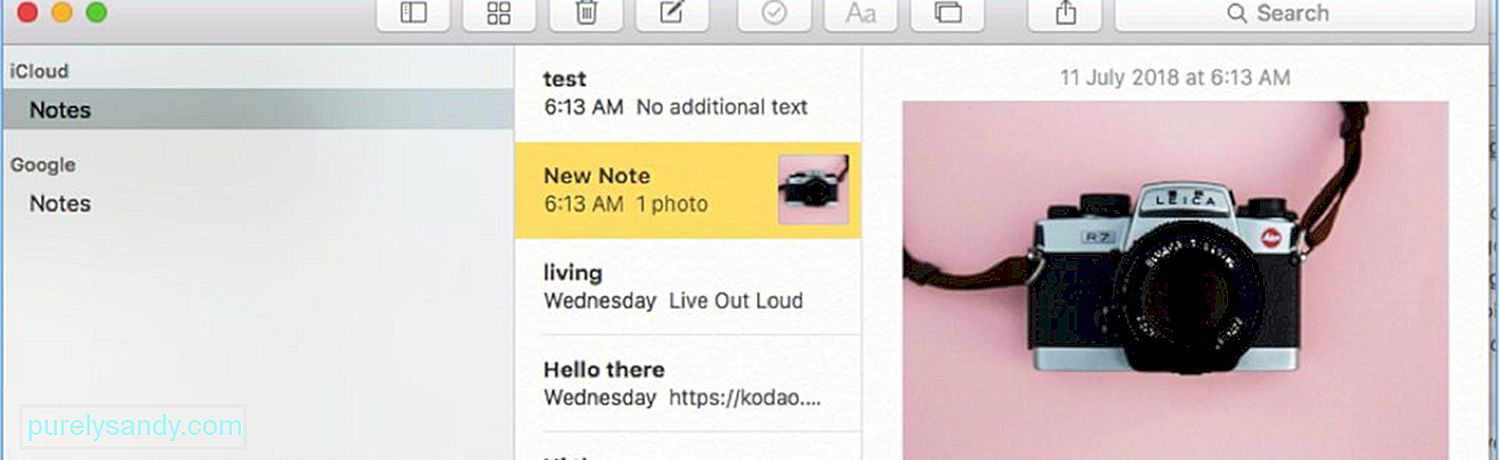
- Buka Foto dari Dock.
- Buka album atau gulir perpustakaan Anda untuk memilih foto yang Anda inginkan untuk menyalin.
- Salin foto ke papan klip Anda dengan menekan Cmd + C.
- Buka Catatan dari Dock. Anda akan melihat daftar catatan di sisi kiri jendela.
- Pada daftar, klik catatan tempat Anda ingin menambahkan gambar.
- Pada catatan , klik area tempat Anda ingin menyisipkan gambar.
- Tekan Cmd + V untuk menempelkan gambar ke catatan Anda.
Jika Anda menjelajahi Internet dan menemukan gambar menarik yang ingin Anda tambahkan ke catatan, yang perlu Anda lakukan hanyalah menyeret dan melepaskan foto ke app Catatan di Mac. Namun, Anda harus membuka browser dan aplikasi Notes secara bersamaan untuk dapat melakukan ini. Untuk menarik dan melepaskan foto dari web, ikuti petunjuk berikut:
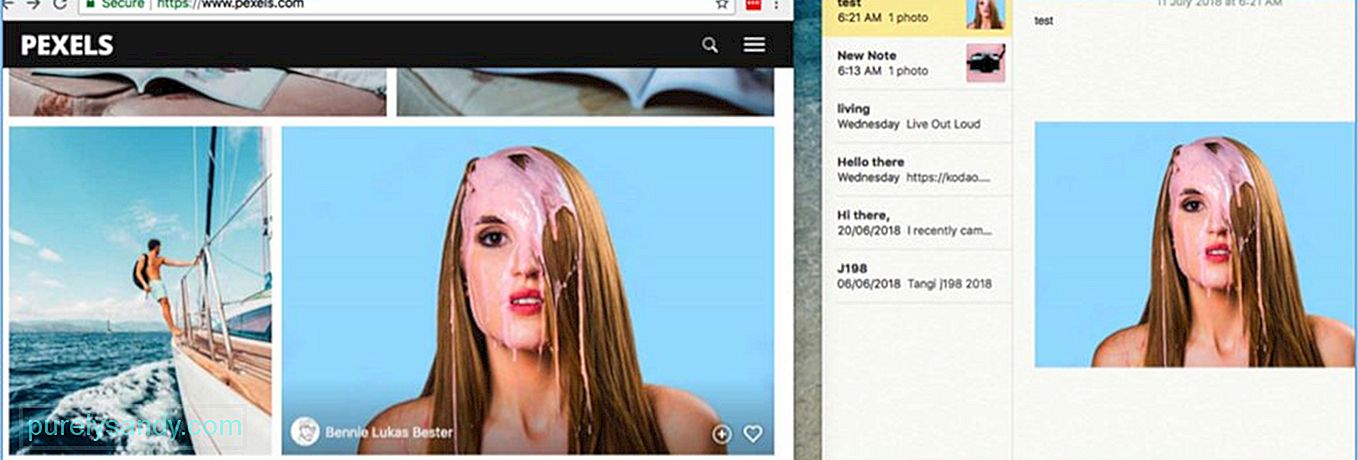
- Luncurkan aplikasi Notes dari Dock.
- Klik pada catat di mana Anda ingin menambahkan gambar atau membuat catatan baru.
- Buka Safari atau browser web apa pun. Klik dan tahan gambar yang ingin Anda salin, lalu seret ke jendela Catatan.
- Letakkan gambar ke catatan yang ingin Anda tambahkan.
Untuk menyisipkan foto secara langsung ke catatan menggunakan fungsi tambah foto atau video pada aplikasi Notes, cukup lakukan hal berikut:
- Luncurkan aplikasi Notes dari Dermaga.
- Buat catatan baru atau pilih catatan yang sudah ada dari daftar di sisi kiri jendela.
- Klik ikon tambahkan foto atau video yang terletak di menu atas.
- Pilih gambar dari folder yang tersedia di layar pop-up. Anda biasanya akan melihat Foto dan Booth Foto karena ini adalah opsi penyimpanan default untuk foto.
- Seret dan lepas foto pilihan Anda ke dalam catatan.
- Tambahkan teks ke gambar Anda dengan mengeklik di dalam isi catatan.
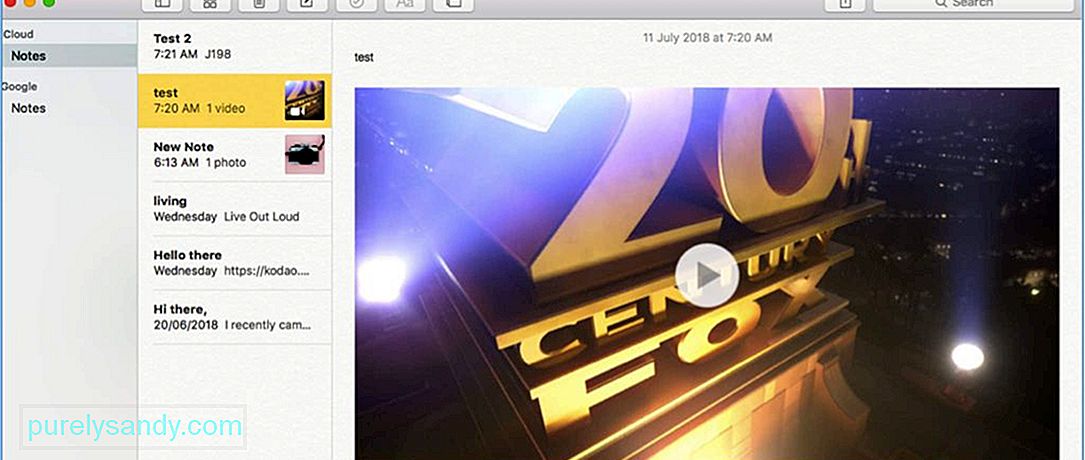
Selain foto, Anda juga dapat menambahkan video untuk memberikan kejelasan lebih pada catatan Anda. Baik itu tutorial, film, atau video acak, jenis konten ini lebih efektif daripada teks sederhana. Prosesnya serupa jika Anda ingin menambahkan file musik ke catatan Anda. Untuk menambahkan video ke catatan Anda, ikuti prosedur ini:
- Luncurkan Catatan dari Dock dan biarkan terbuka di latar belakang.
- Luncurkan Finder dari Dock.
- Temukan folder yang berisi video yang ingin Anda tambahkan ke catatan Anda.
- Klik file video dan seret ke jendela aplikasi Notes.
- Lepaskan video ke catatan Anda ingin menyematkannya.
- Anda juga dapat menambahkan video ke catatan Anda dengan mengeklik tombol tambahkan foto atau video di aplikasi Catatan.
Menambahkan file multimedia seperti foto, musik, atau file audio ke catatan Anda dapat sedikit membebani Mac Anda. Tingkatkan kinerja Mac Anda dengan aplikasi seperti Outbyte MacRepair, yang menghapus file sampah dari komputer Anda dan meningkatkan RAM-nya.
Video Youtube: Cara Menyimpan Gambar, File Audio, Dan Video Di Mac Notes
09, 2025

